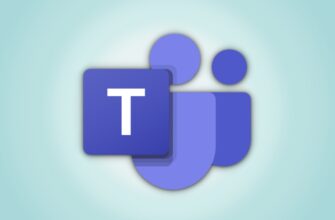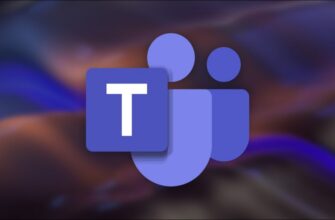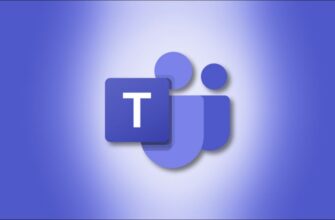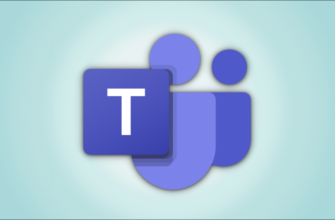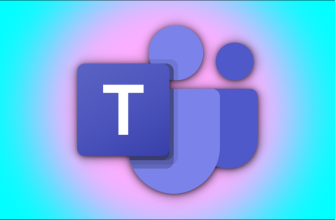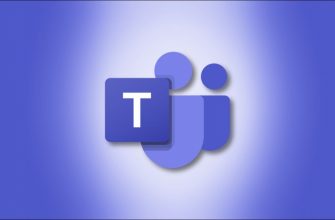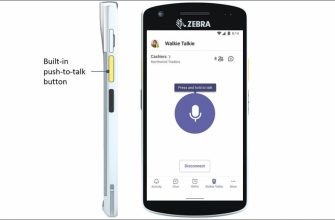Возможно, вы хотите узнать мнение вашей команды о чем-либо. Или, может быть, вам нужно, чтобы ваш коллега пришел к решению большинства и урегулировал (надеюсь, дружеский) спор. Какой бы ни была причина, опрос в Microsoft Teams обычно является лучшим способом получить ответ.
Существует быстрый и простой способ создать опрос с одним вопросом в Microsoft Teams без использования стороннего программного обеспечения. . Более того, любой член команды может создать опрос, и все члены команды могут голосовать и видеть результаты. Это означает, что он демократичен и прозрачен, а также записывается, если вам нужно вернуться к результатам опроса позже.
Чтобы создать опрос, откройте Microsoft Teams, а затем нажмите на три точки под новым сообщением или ответом в чате.
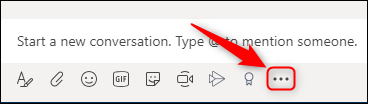
В открывшемся окне выберите “Формы” вариант.
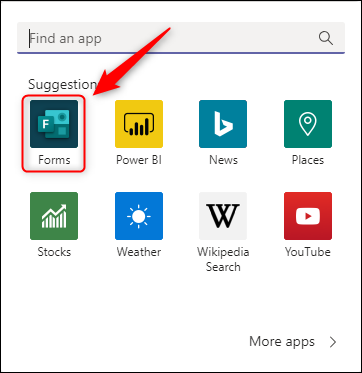
Загрузится новое окно Форм, в котором можно задать один вопрос. Введите свой вопрос, два ответа и нажмите кнопку “Добавить вариант” кнопку, если вам нужно больше ответов на выбор. Когда вы закончите, нажмите «Далее».
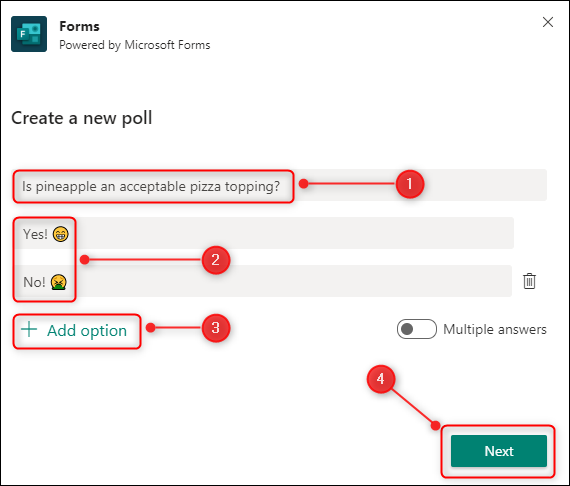
Если вам интересно, как эмодзи были добавлены к ответам, вы можете нажать Windows+. чтобы открыть окно смайликов. Это работает почти везде в Windows, где вы можете вводить текст, и во всех приложениях Office 365.
В окне «Формы» вы увидите предварительный просмотр того, как будет выглядеть ваш опрос. Нажмите “Изменить” чтобы внести изменения, и когда вы будете готовы опубликовать опрос, нажмите кнопку “Отправить” кнопку.
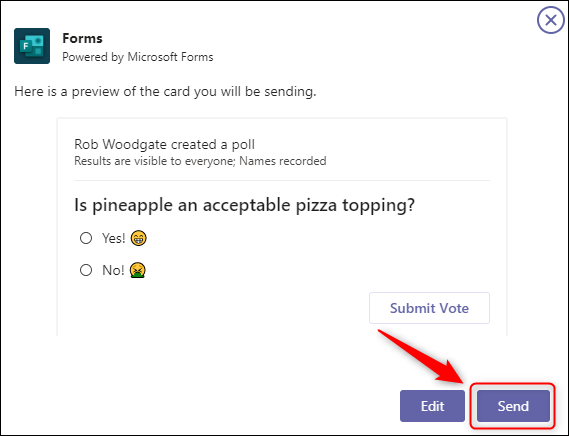
Опрос появится в вашем чате. Любой может проголосовать, выбрав вариант и нажав “Отправить голосование” Собранные ответы отображаются внизу.
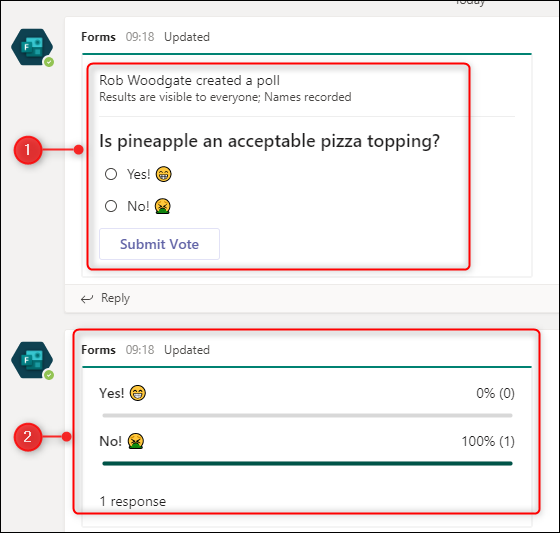
Каждый пользователь может изменять свой голос сколько угодно раз, но записывается только его окончательный выбор.
Если вы хотите увидеть, какой выбор выбрал каждый пользователь, откройте Forms в Office 365 и нажмите на форму опроса.
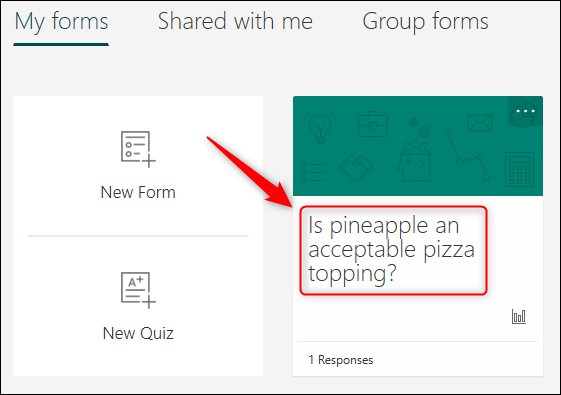
Только тот, кто создал опрос, сможет видеть ответы в Формах, но ответы можно экспортировать в Excel и поделиться с командой, как и любой другой документ.